Руководство. Публикация консольного приложения .NET с помощью Visual Studio Code
В этом руководстве показано, как опубликовать консольное приложение, чтобы его могли запускать другие пользователи. При публикации создается набор файлов, которые необходимы для запуска приложения. Чтобы развернуть файлы, скопируйте их на целевой компьютер.
Для публикации приложения используется .NET CLI, поэтому приведенные в этом руководстве действия при желании можно выполнять в редакторе кода, отличном от Visual Studio Code.
Необходимые компоненты
- В этом учебнике используется консольное приложение, созданное в руководстве Создание консольного приложения .NET в Visual Studio Code.
Публикация приложения
Запустите Visual Studio Code.
Откройте папку проекта HelloWorld, созданного в руководстве Создание консольного приложения .NET в Visual Studio Code.
В главном меню выберите Вид>Терминал.
Терминал откроется в папке HelloWorld.
Выполните следующую команду:
dotnet publish --configuration ReleaseПо умолчанию используется конфигурация сборки Отладка, поэтому эта команда задает конфигурацию сборки Выпуск. Выходные данные конфигурации сборки "Выпуск" содержат минимальную символическую отладочную информацию и полностью оптимизированы.
Результат команды должен быть примерно таким:
Microsoft (R) Build Engine version 17.8.0+b89cb5fde for .NET Copyright (C) Microsoft Corporation. All rights reserved. Determining projects to restore... All projects are up-to-date for restore. HelloWorld -> C:\Projects\HelloWorld\bin\Release\net8.0\HelloWorld.dll HelloWorld -> C:\Projects\HelloWorld\bin\Release\net8.0\publish\
Проверка файлов
По умолчанию в ходе публикации создается платформенно-зависимое развертывание. При таком развертывании опубликованное приложение выполняется на компьютере с установленной средой выполнения .NET. Чтобы запустить опубликованное приложение, можно использовать исполняемый файл или выполнить команду dotnet HelloWorld.dll из командной строки.
В следующих шагах будут рассмотрены файлы, созданные в процессе публикации.
Выберите Обозреватель на панели навигации слева.
Разверните bin/Release/net7.0/publish.
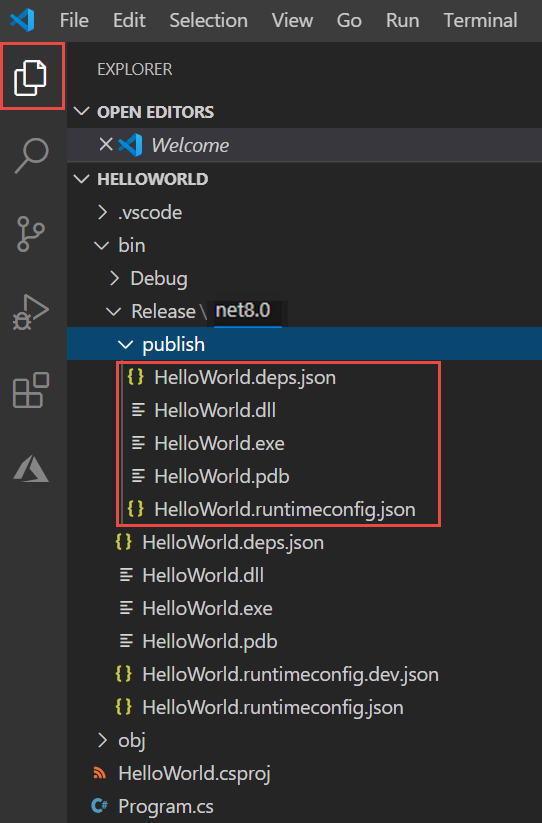
Как показано на рисунке, опубликованные выходные данные включают следующие файлы:
HelloWorld.deps.json
Это файл зависимостей среды выполнения приложения. Он определяет библиотеки и компоненты .NET (включая библиотеку DLL, содержащую приложение), необходимые для запуска приложения. Дополнительные сведения см. в разделе Runtime Configuration Files (Файлы конфигурации среды выполнения).
HelloWorld.dll
Это версия зависимого от платформы развертывания приложения. Чтобы выполнить эту библиотеку динамической компоновки, введите
dotnet HelloWorld.dllв командной строке. Этот метод запуска приложения работает на любой платформе, где установлена среда выполнения .NET.HelloWorld.exe (HelloWorld в Linux или macOS.)
Это версия исполняемого, зависящего от платформы файла приложения. Файл зависит от операционной системы.
HelloWorld.pdb (необязателен для развертывания)
Это файл отладочных символов. Этот файл не нужно распространять вместе с приложением, но желательно сохранить его на случай, если придется выполнять отладку опубликованной версии приложения.
HelloWorld.runtimeconfig.json
Это файл конфигурации среды выполнения приложения. Он определяет версию платформы .NET, для которой предназначено приложение. Кроме того, в него можно добавить параметры конфигурации. Дополнительные сведения см. в статье Параметры конфигурации среды выполнения .NET.
Запуск опубликованного приложения
В обозревателе щелкните правой кнопкой мыши папку publish (в macOS щелкните с нажатой клавишей CTRL) и выберите Открыть в интегрированном терминале.
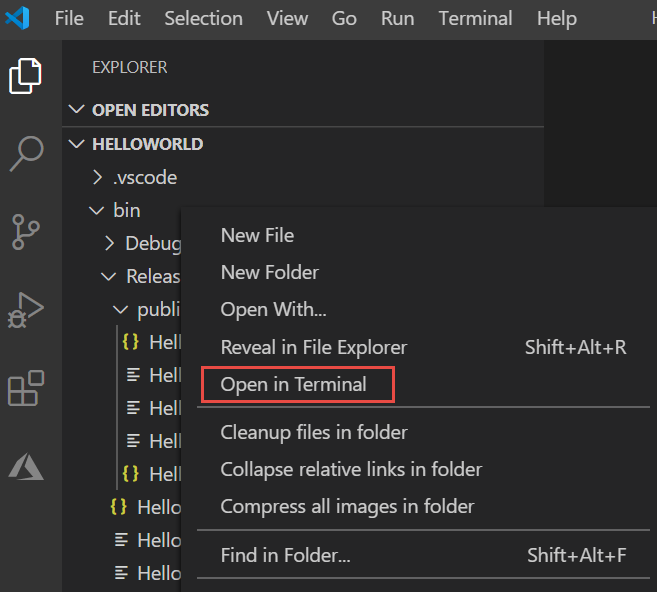
В Windows или Linux запустите приложение с помощью исполняемого файла.
В Windows введите
.\HelloWorld.exeи нажмите клавишу ВВОД.В Linux введите
./HelloWorldи нажмите клавишу ВВОД.В ответ на запрос введите имя и нажмите любую клавишу, чтобы выйти.
На любой платформе запустите приложение с помощью
dotnetкоманды:Введите
dotnet HelloWorld.dllи нажмите клавишу ВВОД.В ответ на запрос введите имя и нажмите любую клавишу, чтобы выйти.
Дополнительные ресурсы
- Развертывание приложений .NET
- Публикация приложений .NET с помощью интерфейса командной строки
dotnet publish- Использование пакета SDK для .NET в средах непрерывной интеграции (CI)
Следующие шаги
В этом руководстве вы опубликовали консольное приложение. Далее вы создадите библиотеку классов.
В этом руководстве показано, как опубликовать консольное приложение, чтобы его могли запускать другие пользователи. При публикации создается набор файлов, которые необходимы для запуска приложения. Чтобы развернуть файлы, скопируйте их на целевой компьютер.
Для публикации приложения используется .NET CLI, поэтому приведенные в этом руководстве действия при желании можно выполнять в редакторе кода, отличном от Visual Studio Code.
Необходимые компоненты
- В этом учебнике используется консольное приложение, созданное в руководстве Создание консольного приложения .NET в Visual Studio Code.
Публикация приложения
Запустите Visual Studio Code.
Откройте папку проекта HelloWorld, созданного в руководстве Создание консольного приложения .NET в Visual Studio Code.
В главном меню выберите Вид>Терминал.
Терминал откроется в папке HelloWorld.
Выполните следующую команду:
dotnet publish --configuration ReleaseПо умолчанию используется конфигурация сборки Отладка, поэтому эта команда задает конфигурацию сборки Выпуск. Выходные данные конфигурации сборки "Выпуск" содержат минимальную символическую отладочную информацию и полностью оптимизированы.
Результат команды должен быть примерно таким:
Microsoft (R) Build Engine version 16.7.4+b89cb5fde for .NET Copyright (C) Microsoft Corporation. All rights reserved. Determining projects to restore... All projects are up-to-date for restore. HelloWorld -> C:\Projects\HelloWorld\bin\Release\net7.0\HelloWorld.dll HelloWorld -> C:\Projects\HelloWorld\bin\Release\net7.0\publish\
Проверка файлов
По умолчанию в ходе публикации создается платформенно-зависимое развертывание. При таком развертывании опубликованное приложение выполняется на компьютере с установленной средой выполнения .NET. Чтобы запустить опубликованное приложение, можно использовать исполняемый файл или выполнить команду dotnet HelloWorld.dll из командной строки.
В следующих шагах будут рассмотрены файлы, созданные в процессе публикации.
Выберите Обозреватель на панели навигации слева.
Разверните bin/Release/net7.0/publish.
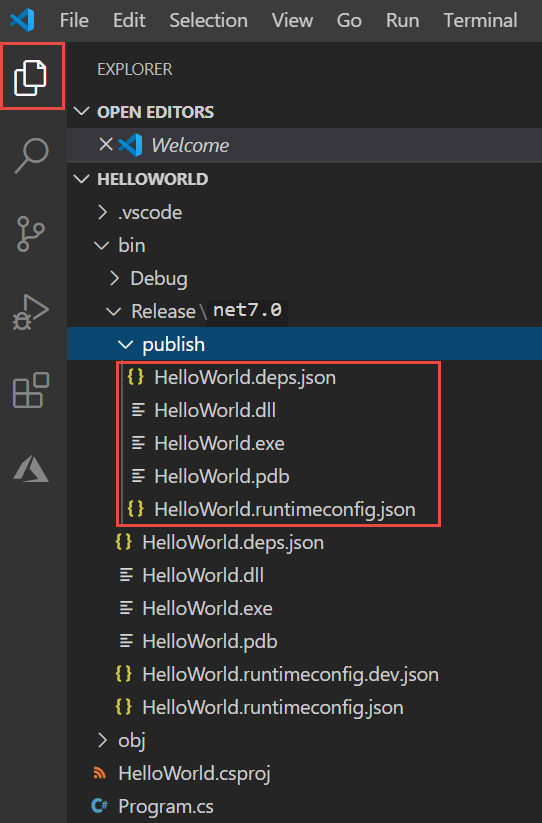
Как показано на рисунке, опубликованные выходные данные включают следующие файлы:
HelloWorld.deps.json
Это файл зависимостей среды выполнения приложения. Он определяет библиотеки и компоненты .NET (включая библиотеку DLL, содержащую приложение), необходимые для запуска приложения. Дополнительные сведения см. в разделе Runtime Configuration Files (Файлы конфигурации среды выполнения).
HelloWorld.dll
Это версия зависимого от платформы развертывания приложения. Чтобы выполнить эту библиотеку динамической компоновки, введите
dotnet HelloWorld.dllв командной строке. Этот метод запуска приложения работает на любой платформе, где установлена среда выполнения .NET.HelloWorld.exe (приложение HelloWorld в Linux, не созданное в macOS.)
Это версия исполняемого, зависящего от платформы файла приложения. Файл зависит от операционной системы.
HelloWorld.pdb (необязателен для развертывания)
Это файл отладочных символов. Этот файл не нужно распространять вместе с приложением, но желательно сохранить его на случай, если придется выполнять отладку опубликованной версии приложения.
HelloWorld.runtimeconfig.json
Это файл конфигурации среды выполнения приложения. Он определяет версию платформы .NET, для которой предназначено приложение. Кроме того, в него можно добавить параметры конфигурации. Дополнительные сведения см. в статье Параметры конфигурации среды выполнения .NET.
Запуск опубликованного приложения
В обозревателе щелкните правой кнопкой мыши папку publish (в macOS нажмите CTRL+щелчок) и выберите Открыть в терминале.
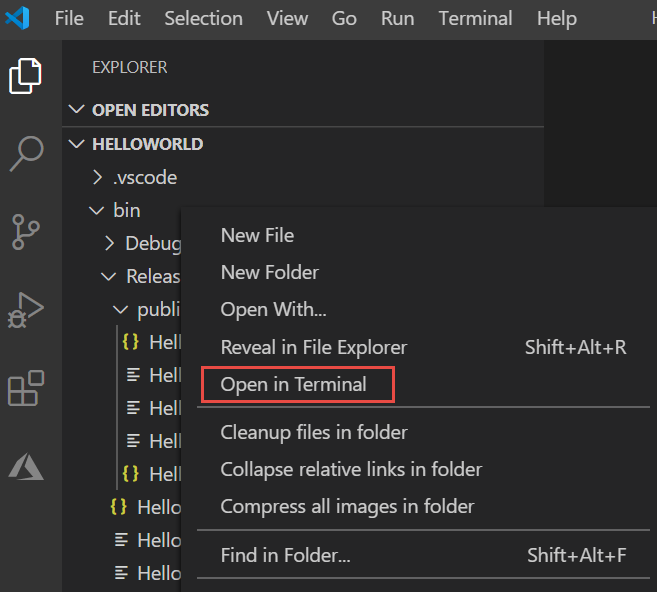
В Windows или Linux запустите приложение с помощью исполняемого файла.
В Windows введите
.\HelloWorld.exeи нажмите клавишу ВВОД. В Windows с терминалом Bash введите./HelloWorld.exe.В Linux введите
./HelloWorldи нажмите клавишу ВВОД.В ответ на запрос введите имя и нажмите любую клавишу, чтобы выйти.
На любой платформе запустите приложение с помощью
dotnetкоманды:Введите
dotnet HelloWorld.dllи нажмите клавишу ВВОД.В ответ на запрос введите имя и нажмите любую клавишу, чтобы выйти.
Дополнительные ресурсы
- Развертывание приложений .NET
- Публикация приложений .NET с помощью интерфейса командной строки
dotnet publish- Использование пакета SDK для .NET в средах непрерывной интеграции (CI)
Следующие шаги
В этом руководстве вы опубликовали консольное приложение. Далее вы создадите библиотеку классов.
В этом руководстве показано, как опубликовать консольное приложение, чтобы его могли запускать другие пользователи. При публикации создается набор файлов, которые необходимы для запуска приложения. Чтобы развернуть файлы, скопируйте их на целевой компьютер.
Для публикации приложения используется .NET CLI, поэтому приведенные в этом руководстве действия при желании можно выполнять в редакторе кода, отличном от Visual Studio Code.
Необходимые компоненты
- В этом учебнике используется консольное приложение, созданное в руководстве Создание консольного приложения .NET в Visual Studio Code.
Публикация приложения
Запустите Visual Studio Code.
Откройте папку проекта HelloWorld, созданного в руководстве Создание консольного приложения .NET в Visual Studio Code.
В главном меню выберите Вид>Терминал.
Терминал откроется в папке HelloWorld.
Выполните следующую команду:
dotnet publish --configuration ReleaseПо умолчанию используется конфигурация сборки Отладка, поэтому эта команда задает конфигурацию сборки Выпуск. Выходные данные конфигурации сборки "Выпуск" содержат минимальную символическую отладочную информацию и полностью оптимизированы.
Результат команды должен быть примерно таким:
Microsoft (R) Build Engine version 16.7.0+b89cb5fde for .NET Copyright (C) Microsoft Corporation. All rights reserved. Determining projects to restore... All projects are up-to-date for restore. HelloWorld -> C:\Projects\HelloWorld\bin\Release\net6.0\HelloWorld.dll HelloWorld -> C:\Projects\HelloWorld\bin\Release\net6.0\publish\
Проверка файлов
По умолчанию в ходе публикации создается платформенно-зависимое развертывание. При таком развертывании опубликованное приложение выполняется на компьютере с установленной средой выполнения .NET. Чтобы запустить опубликованное приложение, можно использовать исполняемый файл или выполнить команду dotnet HelloWorld.dll из командной строки.
В следующих шагах будут рассмотрены файлы, созданные в процессе публикации.
Выберите Обозреватель на панели навигации слева.
Разверните узел bin/Release/net6.0/publish.
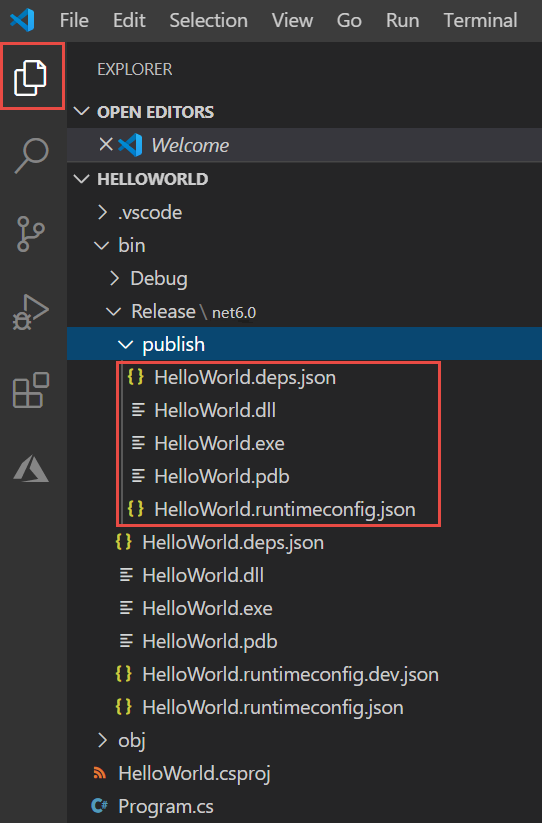
Как показано на рисунке, опубликованные выходные данные включают следующие файлы:
HelloWorld.deps.json
Это файл зависимостей среды выполнения приложения. Он определяет библиотеки и компоненты .NET (включая библиотеку DLL, содержащую приложение), необходимые для запуска приложения. Дополнительные сведения см. в разделе Runtime Configuration Files (Файлы конфигурации среды выполнения).
HelloWorld.dll
Это версия зависимого от платформы развертывания приложения. Чтобы выполнить эту библиотеку динамической компоновки, введите
dotnet HelloWorld.dllв командной строке. Этот метод запуска приложения работает на любой платформе, где установлена среда выполнения .NET.HelloWorld.exe (приложение HelloWorld в Linux, не созданное в macOS.)
Это версия исполняемого, зависящего от платформы файла приложения. Файл зависит от операционной системы.
HelloWorld.pdb (необязателен для развертывания)
Это файл отладочных символов. Этот файл не нужно распространять вместе с приложением, но желательно сохранить его на случай, если придется выполнять отладку опубликованной версии приложения.
HelloWorld.runtimeconfig.json
Это файл конфигурации среды выполнения приложения. Он определяет версию платформы .NET, для которой предназначено приложение. Кроме того, в него можно добавить параметры конфигурации. Дополнительные сведения см. в статье Параметры конфигурации среды выполнения .NET.
Запуск опубликованного приложения
В обозревателе щелкните правой кнопкой мыши папку publish (в macOS нажмите CTRL+щелчок) и выберите Открыть в терминале.
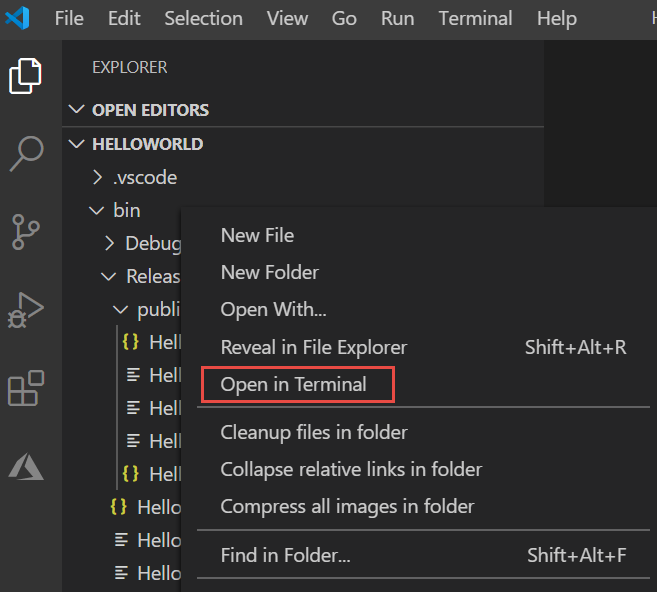
Запустите приложение с помощью исполняемого файла.
В Windows введите
.\HelloWorld.exeи нажмите клавишу ВВОД.В Linux или macOS введите
./HelloWorldи нажмите клавишу ВВОД.В ответ на запрос введите имя и нажмите любую клавишу, чтобы выйти.
На любой платформе запустите приложение с помощью
dotnetкоманды:Введите
dotnet HelloWorld.dllи нажмите клавишу ВВОД.В ответ на запрос введите имя и нажмите любую клавишу, чтобы выйти.
Дополнительные ресурсы
- Развертывание приложений .NET
- Публикация приложений .NET с помощью интерфейса командной строки
dotnet publish- Использование пакета SDK для .NET в средах непрерывной интеграции (CI)
Следующие шаги
В этом руководстве вы опубликовали консольное приложение. Далее вы создадите библиотеку классов.
Обратная связь
Ожидается в ближайшее время: в течение 2024 года мы постепенно откажемся от GitHub Issues как механизма обратной связи для контента и заменим его новой системой обратной связи. Дополнительные сведения см. в разделе https://aka.ms/ContentUserFeedback.
Отправить и просмотреть отзыв по
